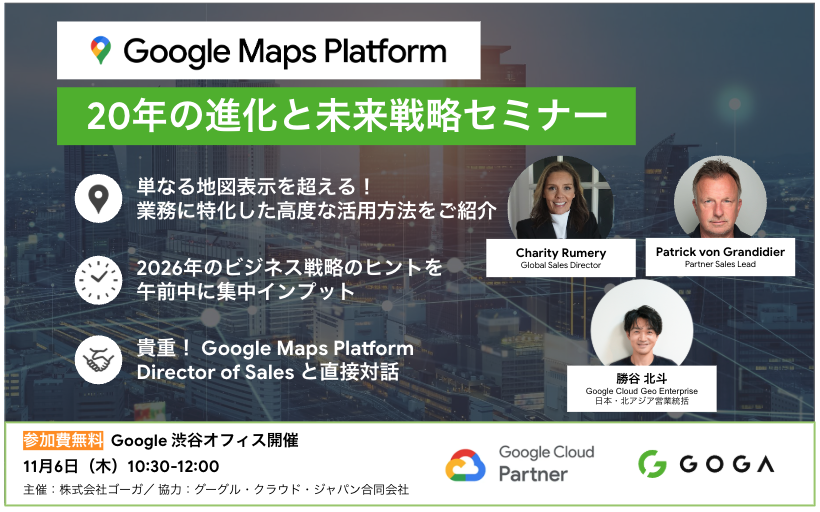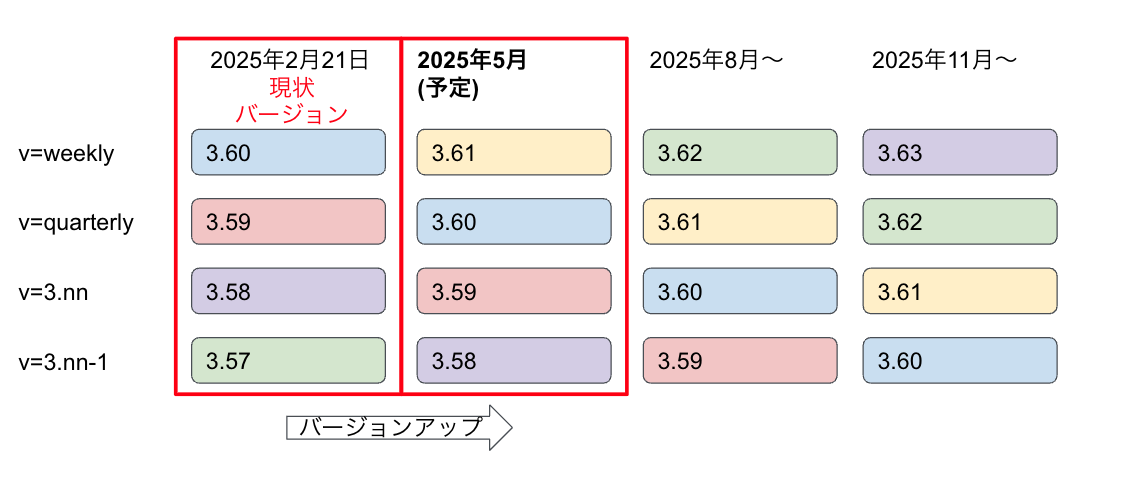Google Maps Platformでの プロジェクトオーナーの追加、削除の方法をご紹介いたします。
プロジェクトでは、APIキーの取得・管理、リファラー設定(利用の制限)などが可能となっております。
プロジェクトを利用するメンバーを追加する、または担当者変更などがあった場合にご対応ください。
なお、オーナーには、ご利用のAPIに関する重要な通知が届きますのでご確認いただけるメールアドレスをご登録ください。
登録するメールアドレスはGoogle Account Emailである必要がございます。
・新規にGmailを作成する場合
https://goo.gl/mjvVZg
・任意のメールアドレスをGoogle Accountにする場合
https://goo.gl/zll4Lb
すでにご利用中のアカウントがあれば、そのメールアドレスでも問題ございません。
オーナーとして登録されているGoogle Account Emailをゴーガへご提示ください。
プロジェクトオーナーを追加する場合には以下の手順となります。
下記URLより、オーナー権限を持っているアカウントでログインします。
https://console.cloud.google.com/google/maps-apis/
メニュー → IAMと管理 → IAM の順に押下します。
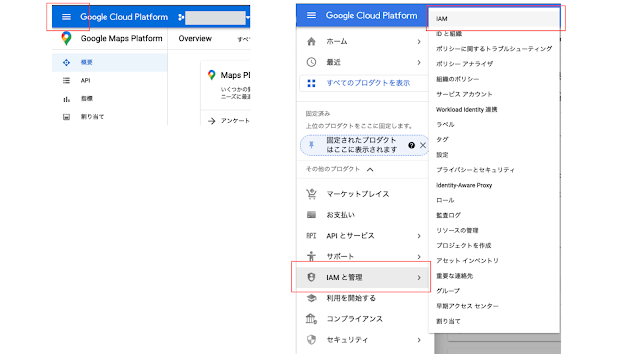
アクセス権を付与 → 新しく追加するメールアドレスを入力 → ロールを選択 →Project → オーナー → 保存 の順に押下します。
※ご利用中のプロジェクトには、オーナー権限のアカウントが必ず必要となります。
オーナー権限ではオーナーや他の権限を増やすことが可能となりますので、必ず、オーナー権限のアカウントがあることを確認してください。ご担当者様変更の場合で既存のオーナー権限のアカウントが削除される場合などは必ず追加の対応をお願いしております。
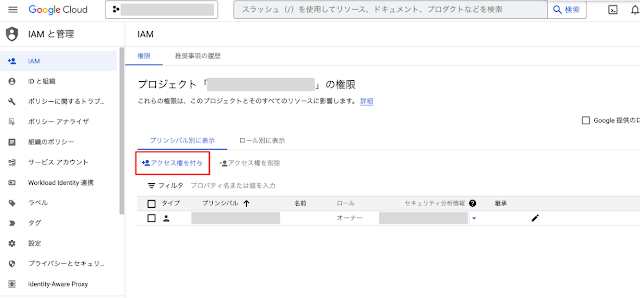
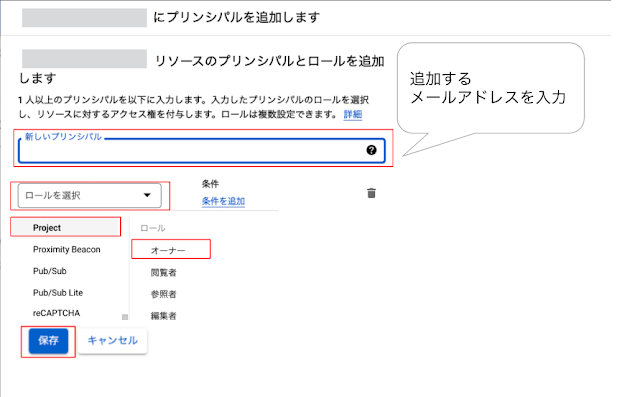
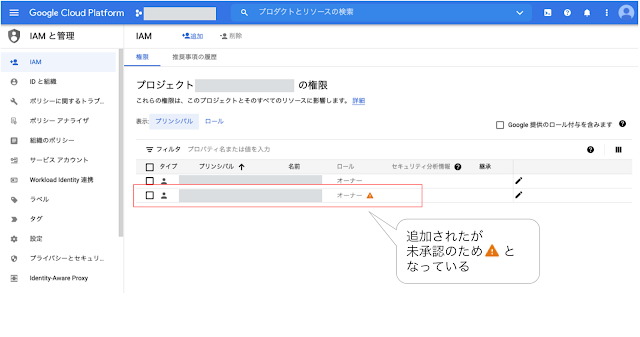
追加したメールアドレス宛に招待メールが届きますので、メール内のリンクをクリックし、承認します。
メール件名:Join my project on Google Developers Console
または、Google Developers Console のプロジェクトへのご招待
新しいオーナーが追加され、プロジェクトへのログインが可能となります。
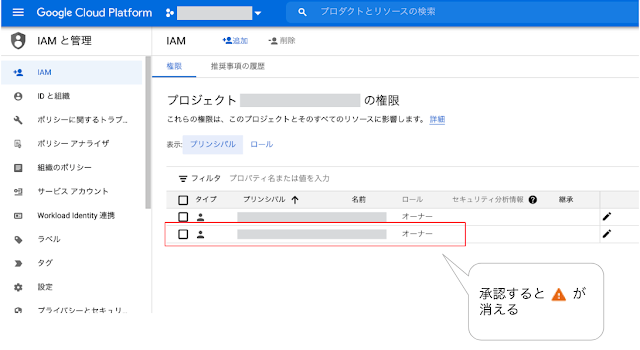
次にプロジェクトオーナーを削除する場合には、以下の手順となります。
(ログインからIAMまでは追加の手順をご確認ください。)
※必ずログインできるオーナーがいることを確認してから不要なアカウントの削除をしてください。
削除する行の編集ボタン → ゴミ箱 → 保存 の順に押下します。
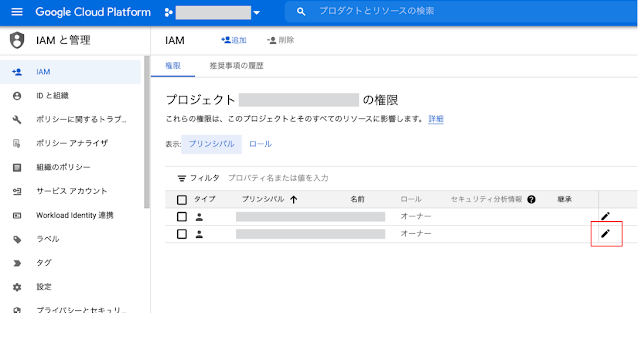
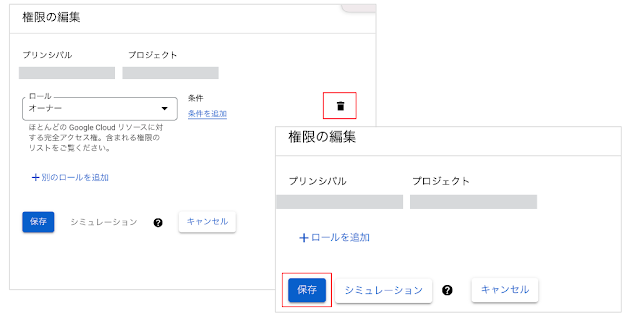
ご不明な点がございましたら、お気軽にお問い合わせください。